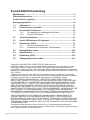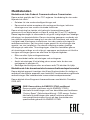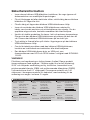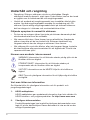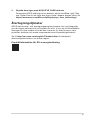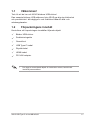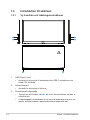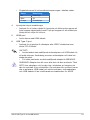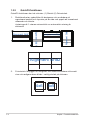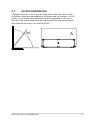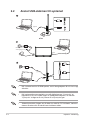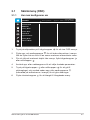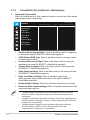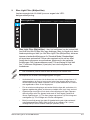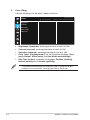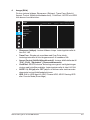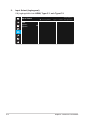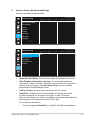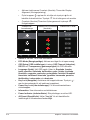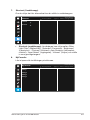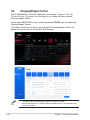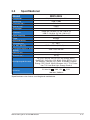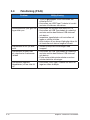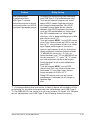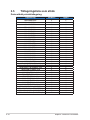Asus ZenScreen MB16QHG Användarguide
- Kategori
- TV-apparater
- Typ
- Användarguide

MB16QHG
Bärbar USB-skärm
Användarhandbok

ii
Copyright © 2023 ASUSTeK COMPUTER INC. Med ensamrätt.
Ingen del av denna manual, inklusive de produkter och programvara som beskrivs i den,
får återges, överföras, kopieras eller lagras i ett registreringssystem eller översättas till
något språk i någon form eller med några medel, förutom dokumentationen som förvaras av
köparen för säkerhetskopiering, utan uttryckligt skriftligt tillstånd från ASUSTeK COMPUTER
INC. ("ASUS").
Produktgarantin eller servicen kommer inte att förlängas om: (1) produkten är reparerad,
modifierad eller ändrad, såvida inte sådan reparation, modifiering eller ändring har godkänts
skriftligen av ASUS, eller (2) serienumret för produkten är oläsligt eller saknas.
ASUS LEVERERAR DENNA MANUAL "I BEFINTLIGT SKICK" UTAN GARANTI AV
NÅGOT SLAG, VARKEN UTTRYCKLIGA ELLER UNDERFÖRSTÅDDA, INKLUSIVE MEN
INTE BEGRÄNSAT TILL UNDERFÖRSTÅDDA GARANTIER FÖR SÄLJBARHET ELLER
LÄMPLIGHET FÖR ETT VISST SYFTE. UNDER INGA OMSTÄNDIGHETER SKA ASUS,
DESS STYRELSELEDAMÖTER, CHEFER, ANSTÄLLDA ELLER AGENTER HÅLLAS
ANSVARIGA FÖR INDIREKTA, SPECIELLA ELLER FÖLJDSKADESTÅND (INKLUSIVE
SKADESTÅND FÖR FÖRLUST AV VINST, AFFÄRSVERKSAMHET, ANVÄNDNING ELLER
DATA, AVBROTT I AFFÄRSVERKSAMHET OCH LIKNANDE) ÄVEN OM ASUS HAR
INFORMERATS OM MÖJLIGHETEN ATT SÅDANA SKADESTÅND KAN UPPSTÅ SOM
ETT RESULTAT AV DEFEKTER ELLER FEL I DENNA HANDBOK ELLER PRODUKT.
SPECIFIKATIONER OCH INFORMATION I DENNA MANUAL LÄMNAS ENDAST UT
SOM INFORMATION OCH KAN ÄNDRAS NÄR SOM HELST UTAN FÖREGÅENDE
MEDDELANDE OCH SKALL INTE TOLKAS SOM ETT ÅTAGANDE AV ASUS. ASUS ÅTAR
SIG INGET ANSVAR ELLER SKYLDIGHET FÖR FEL ELLER ORIKTIGHETER SOM KAN
FÖREKOMMA I DENNA HANDBOK, INKLUSIVE DE PRODUKTER OCH DEN MJUKVARA
SOM BESKRIVS HÄRI.
Produkter och företagsnamn i denna manual kan vara registrerade varumärken eller
varumärken som tillhör respektive företag och används enbart för identifiering eller förklaring
och till ägarens fördel, utan intrångsavsikt.
Innehållsförteckning
Meddelanden ............................................................................................... iii
Säkerhetsinformation .................................................................................. v
Underhåll och rengöring ............................................................................ vi
Återtagningstjänster .................................................................................. vii
1.1 Välkommen! .................................................................................. 1-1
1.2 Förpackningens innehåll ............................................................. 1-1
1.3 Introduktion till skärmen ............................................................. 1-2
1.3.1 Vy framifrån och laddningsinstruktioner .......................... 1-2
1.3.2 QuickFit-funktionen ......................................................... 1-4
2.1 Justera bildskärmen .................................................................... 2-1
2.2 Anslut USB-skärmen till systemet .............................................. 2-2
3.1 Skärmmeny (OSD) ........................................................................ 3-1
3.1.1 Hur man konfigurerar om ................................................ 3-1
3.1.2 Introduktion för funktioner i skärmmenyn ........................ 3-2
3.2 DisplayWidget Center ................................................................ 3-10
3.3 Specikationer ........................................................................... 3-11
3.4 Felsökning (FAQ) ....................................................................... 3-12
3.5 Tidtagningslista som stöds ....................................................... 3-14

iii
Meddelanden
Meddelande från Federal Communications Commission
Denna enhet uppfyller del 15 av FCC-reglerna. Användning får ske under
följande två villkor:
• Enheten får inte orsaka skadliga störingar och
• Denna enhet måste acceptera alla mottagna störningar, inklusive
störningar som kan orsaka oönskade funktioner.
Denna utrustning har testats och befunnits överensstämma med
gränserna för en digital enhet av Klass B, enligt del 15 av FCC-reglerna.
Dessa begränsningar är utformade för att ge ett rimligt skydd mot skadliga
störningar i en heminstallation. Denna utrustning genererar, använder och
kan utstråla radiofrekvent energi och om den inte installeras och används
i enlighet med tillverkarens instruktioner, kan den orsaka störningar för
radiokommunikation. Det finns dock ingen garanti för att störningar inte
uppstår i en viss installation. Om denna utrustning orsakar skadliga
störningar på radio-eller TV-mottagningen, vilket kan fastställas genom
att utrustningen stängs av och slås på, uppmanas användaren att försöka
korrigera störningen genom en eller flera av följande åtgärder:
• Rikta om eller flytta mottagarantennen.
• Öka avståndet mellan utrustningen och mottagaren.
• Anslut utrustningen till ett eluttag på en annan krets än den som
mottagaren är ansluten till.
• Rådfråga återförsäljaren eller en erfaren radio/TV-tekniker för hjälp.
Meddelande från kanadensiska kommunikationsdepartementet
Denna digitala apparat överstiger inte Klass B-gränsvärden för utsläpp av
radiobrus från digitala apparater som fastställts i bestämmelserna gällande
radiostörningar från kanadensiska kommunikationsdepartementet.
Denna digitala klass B-apparat överensstämmer med direktiv Canadian
ICES-003.
OBS!DennaskärmärENERGYSTAR-certierad.
Denna produkt kvalificerar sig för ENERGY STAR i
fabrikens förinställningar som kan återställas med funktionen
“Factory Reset” (Fabriksåterställning) i OSD-menyn. Ändras
fabrikens förinställningar eller andra funktioner aktiveras,
kan energiförbrukningen öka så att den överskrider den
specificerade gränsen för ENERGY STAR.

iv
Försäkran om överensstämmelse
Denna enhet uppfyller kraven i rådets direktiv om närmnade av
medlemsstaternas lagstiftning om elektromagnetisk kompatibilitet (2014/30/
EU), lågspänningsdirektivet (2014/35/EU), ErP-direktivet (2009/125/EG)
och RoHS-direktivet (2011/65/EU). Denna produkt har testats och uppfyller
de harmoniserade standarderna för IT-utrustning. Dessa harmoniserade
standarder offentliggjordes enligt direktiven i Europeiska unionens officiella
tidning.
Uttalande om WEEE-symbolen
Denna symbol på produkten eller på förpackningen indikerar att denna
produkt inte får kasseras med ditt andra hushållsavfall. Istället är det ditt
ansvar att kassera din utrustning genom att överlämna den till en utsedd
uppsamlingsplats för återvinning av elektronisk utrustning. Den separata
insamlingen och återvinningen av din utrustning hjälper till att bevara
naturresurser och säkerställa att den återvinns på ett sätt som skyddar
människors hälsa och miljön. För mer information om var du kan lämna din
utrustning för återvinning, kontakta din kommun, din hushållsavfallstjänst
eller butiken där du köpte produkten.

v
Säkerhetsinformation
• Innan denna bärbara USB-bildskärm installeras, läs noga igenom all
dokumentation som medföljde förpackningen.
• För att förebygga eld eller elektriska stötar, utsätt aldrig denna bärbara
bildskärm för regn eller fukt.
• Försök aldrig att öppna den bärbara USB-bildskärmens hölje.
• Innan du använder den bärbara USB-bildskärmen måste alla
kablar vara korrekt anslutna och strömkablarna utan skador. Om du
upptäcker någon skada, kontakta omedelbart din återförsäljare.
• Undvik att utsätta produkten för damm, fukt och extrema temperaturer.
Placera inte den bärbara USB-bildskärmen på platser där den kan bli
våt. Placera den bärbara USB-bildskärmen på en stabil yta.
• Tryck aldrig in föremål eller spill vätska i öppningarna på den bärbara
USB-bildskärmens hölje.
• Om du får tekniska problem med den bärbara USB-bildskärmen,
kontakta en kvalificerad servicetekniker eller återförsäljaren.
• Den bärbara USB-bildskärmen drivs av USB-port som
överensstämmer med LPS och SELV-kretsar i enlighet med IEC60950-
1:2005.
VARNING!
Försäkran om begränsning av farliga ämnen (Indien) Denna produkt
överensstämmer med reglerna i "Indiska regler för e-avfall (hantering),
2016" och förbjuder användning av bly, kvicksilver, hexavalent krom,
polybromerade bifenyler (PBB) och polybromerade difenyletrar (PBDE)
i koncentrationer över 0,1 viktprocent i homogena material och 0,01
viktprocent i homogena material för kadmium, med undantag för de
undantag som anges i schema 2 i regeln.
ASUS CONTACT INFORMATION
ASUSTeK Computer Inc. ASUS Computer International (America) ASUS Computer GmbH (Germany and Austria)
Address Address 48720 Kato Rd, Fremont,
CA 94538, USA
Address Harkortstr. 21-23
D-40880 Ratingen, Germany
Telephone +886-2-2894-3447 Fax +1-510-608-4555
Telephone +49-1805-010920Telephone +1-510-739-3777
Fax +886-2-2894-7798 Website http://usa.asus.com/
Website http://www.asus.de/
E-mail [email protected]
Online Contact http://www.asus.de/sales
Website http://www.asus.com.tw/
Technical Support
Technical Support Technical Support
Telephone +86-21-38429911
Telephone +1-812-282-2787 (English Only) Telephone +49-1805-010923
+1-905-370-2787 (French Only) Support Fax +49-2102-959911
Online Support http://support.asus.com/ Online Support http://support.asus.com/
1F, No.15,
Lide Rd., Beitou Dist.,
Taipei City, 112

vi
Underhåll och rengöring
• Rengöring. Stäng av skärmen och dra ur nätsladden. Rengör
skärmytan med en dammfri, mjuk trasa. Svåra fläckar kan tas bort med
en tygduk som är fuktad med ett milt rengöringsmedel.
• Undvik att använda ett rengöringsmedel som innehåller alkohol eller
aceton. Använd rengöringsmedel avsedda för användning på LCD-
skärmar. Spruta aldrig rengöringsmedel direkt på skärmen eftersom
det kan droppa in i skärmen och orsaka elektriska stötar.
Följande symptom är normal för skärmen:
• Du kan se en aningen ojämn ljusstyrka på skärmen beroende på det
skrivbordsmönster som du använder.
• När samma bild visas i flera timmar kan en efterbild av föregående
skärm visas efter att du har ändrat bild. Skärmen återhämtar sig
långsamt eller så kan du stänga av skärmen i flera timmar.
• När skärmen blir svart eller blinkar, eller inte fungerar längre, kontakta
din återförsäljare eller serviceverkstad för att åtgärda det. Försök inte
reparera skärmen själv!
Normer som används i denna manual
VARNING! Information för att förhindra skador på dig själv när du
försöker utföra en åtgärd.
FÖRSIKTIGHET! Information för att förhindra skador på
komponenter när du försöker utföra en åtgärd.
VIKTIGT! Information som du MÅSTE följa för att slutföra en
åtgärd.
OBS! Tips och ytterligare information för att hjälpa dig att slutföra
en åtgärd.
Vart man hittar mer information
Se följande källor för ytterligare information och för produkt- och
programuppdateringar.
1. ASUS webbplatser
ASUS webbplatser ger uppdaterad information över hela världen för
ASUS hårdvaru- och programprodukter. Se http://www.asus.com
2. Ytterligare dokumentation
Produktförpackningen kan innehålla ytterligare dokumentation som
lagts till av din återförsäljare. Dessa dokument är inte en del av den
vanliga förpackningen.

vii
3. Skydda dina ögon med ASUS EYE CARE-skärmar
De senaste ASUS-skärmarna har exklusiv teknik med Blue Light Filter
och Flicker Free för att hålla dina ögon friska i dagens digitala värld. Se
https://www.asus.com/Microsite/display/eye_care_technology/
Återtagningstjänster
ASUS återvinnings- och återtagningsprogram kommer från vårt åtagande
mot de högsta normerna för att skydda vår miljö. Vi tror på att tillhandahålla
lösningar för våra kunder så att de kan ta ansvar för återvinning av våra
produkter, batterier och andra komponenter samt förpackningsmaterial.
Gå till http://csr.asus.com/english/Takeback.htm för detaljerad
återvinningsinformation i en annan region.
Produktinformation för EU:s energimärkning

1-1
ASUS USB Type-C-skärm MB16QHG
1.1 Välkommen!
Tack för att du har valt ASUS bärbara USB-skärm!
Den senaste bärbara USB-skärmen från ASUS ger dig stor bärbarhet
och produktivitet i ditt dagliga liv och förbättrar både din bild- och
arbetsupplevelse.
1.2 Förpackningens innehåll
Kontrollera att förpackningen innehåller följande objekt:
Bärbar USB-skärm
Snabbstartsguide
Garantikort
USB Type-C-kabel
Skyddsfodral
HDMI-kabel
PD 30W-adapter
• Om något av ovanstående objekt är skadat eller saknas, kontakta din
återförsäljare omedelbart.

1-2 Kapitel 1: Produktintroduktion
1.3 Introduktion till skärmen
1.3.1 Vy framifrån och laddningsinstruktioner
4
3
2
1
5
6
1. USB Type-C-port
• Används för att ansluta till nätadapter eller USB-C-värddatorer som
stöder "DP Alt Mode".
2. Hörlurskontakt:
• Används för att ansluta till hörlurar
3. Strömbrytare/5-vägsknapp
• Tryck på en valfri knapp (
3
eller
4
) för att slå på skärmen när den är
strömförsörjd.
• 5-vägsknappen kan användas för att slå på huvudmenyn och göra val
genom att flytta knappen uppåt/nedåt/vänster/höger och inåt.

1-3
ASUS USB Type-C-skärm MB16QHG
• Färgdefinitionerna för strömindikatorlampan anges i tabellen nedan.
Status Beskrivning
Blå Strömläge
Mörk AV
Orange Standbyläge
4. Ljusstyrka/volym-snabbknapp
• Används för att justera värdet för ljusstyrka och hörlursvolym genom att
flytta knappen uppåt/nedåt framåt. Tryck på knappen för att snabbt byta
ljusstyrka och volym för hörlurar.
5. HDMI-port
• Anslut datorn med HDMI-kabeln
6. USB Type-C-port
• Används för att ansluta till nätadapter eller USB-C-värddatorer som
stöder "DP Alt Mode".
VIKTIGT!
• Använd enbart den medföljande strömadaptern och USB-kabeln för
att ladda skärmen. Användning av annan strömadapter och kabel kan
skada din enhet.
• För bästa prestanda, använd medföljande adapter för MB16QHG.
VARNING! Adapter kan bli varm eller het när den används. Täck
INTE över adaptern och ha den inte i närheten av kroppen när
den är ansluten till en strömkälla. Om enheten blir onormalt varm,
dra ut enhetens USB-kabel och skicka enheten, strömadaptern
och USB-kabeln till en kvalificerad servicetekniker för ASUS.

1-4 Kapitel 1: Produktintroduktion
1.3.2 QuickFit-funktionen
QuickFit-funktionen har två mönster: (1) Rutnät (2) Fotostorlek.
1. Rutnätsmönster: underlättar för designers och användare att
organisera innehåll och layouter på en sida och uppnå ett konsekvent
utseende och känsla.
Justeringsnät 1 roteras automatiskt om automatisk rotering är
aktiverad.
Alignment Grid1
Alignment Grid1
Alignment Grid1
Alignment Grid1
Alignment Grid2
2. Fotostorlek: Möjliggör för fotografer och andra användare att korrekt
visa och redigera deras bilder i verklig storlek på skärmen.
3x5
4x6

2-1
ASUS USB Type-C-skärm MB16QHG
2.1 Justera bildskärmen
*Gångjärnet stöder 0 till 90 grader enligt olika scenarier. När du står i
horisontellt läge rekommenderas en lutningsvinkel på mellan 0 och 35
grader för att få den mest bekväma visuella upplevelsen. Om du vill
ansluta till ett trebensstativ kan du fälla stativet tätt ihop och använda
stativhålet på stativet för att ansluta till det.
90°

2-2 Kapitel 2: Inställning
2.2 Anslut USB-skärmen till systemet
B
A
HDMI
Type-C
C
Type-C
Type-C
eller
Dator Type-C-
strömutgång för låg
• När systemet ansluts till HDMI-porten, anslut inkorgadaptern för att starta upp
skärmen.
• När ingångsströmmen upptäcks vara otillräcklig kommer "Ljusstyrka" att
begränsas till ett visst värde, koppla in medföljande adaptern, så kommer
"Ljusstyrka" att öppnas för att justeras till full ljusstyrka igen.
• Videon kan endast fungera om din dator har stöd för "DP Alt Mode", kontakta
datorns tillverkare för att bekräfta om funktionen stöds.

3-1
ASUS USB Type-C-skärm MB16QHG
3.1 Skärmmeny (OSD)
3.1.1 Hurmankongurerarom
Reading Mode
Darkroom Mode
Splendid
Standard Mode
sRGB Mode
Game Mode
Night View Mode
Theater Mode
Scenery Mode
Scenery Mode Type-c 1 2560 x 1600 @ 120Hz
ASUS MB16Q
S
1. Tryck på mittpunkten på 5-vägsknappen
för att visa OSD-menyn.
2. Flytta upp- och nedknapparna
för att ändra alternativen i menyn.
När du flyttar från en ikon till en annan markeras alternativets namn.
3. För att välja ett markerat objekt från menyn, flytta högerknappen
eller mittknappen .
4. Använd upp- eller nedknapparna för att välja önskade parametrar.
5. Tryck på högerknappen
eller mittknappen
för att gå till
skjutreglaget, och använd sedan upp- eller nedknapparna
(beroende på indikatorerna i menyn) för att göra ändringar.
6. Flytta vänsterknappen
för att återgå till föregående meny.

3-2 Kapitel 3: Allmänna instruktioner
3.1.2 Introduktion för funktioner i skärmmenyn
1. Splendid (Fantastisk)
Den här funktionen har åtta underfunktioner som du kan välja mellan
beroende på dina preferenser.
Reading Mode
Darkroom Mode
Splendid
Standard Mode
sRGB Mode
Game Mode
Night View Mode
Theater Mode
Scenery Mode
Scenery Mode Type-c 1 2560 x 1600 @ 120Hz
ASUS MB16Q
S
• Standard Mode (standardläge): Detta är det bästa valet för redigering
av dokument med SPLENDID™-videoförbättringsteknik.
• sRGB Mode (sRGB läge): Detta är det bästa valet för visning av bilder
och grafik från en dator.
• Scenery Mode (sceneriläge): Detta är det bästa valet för visning av
landskapsfoton med SPLENDID™-videoförbättringsteknik.
• Theater Mode (bioläge): Detta är det bästa valet för filmvisning med
SPLENDID™-videoförbättringsteknik.
• Game Mode (spelläge): Detta är det bästa valet för att spela spel med
SPLENDID™-videoförbättringsteknik.
• Night View Mode (nattläge): Detta är det bästa valet för att
spela spel med mörka scener eller titta på film med SPLENDID™
videoförbättringsteknik.
• Reading Mode (läsläge): Det här är det bästa alternativet vid läsning.
• Darkroom Mode (mörkrumsläge): Detta är det bästa alternativet för en
omgivning med svagt ljus.
• I Standard Mode (standardläge) kan funktionerna Saturation (mättnad),
SkinTone (hudton), Sharpness (skärpa) och ASCR inte konfigureras av
användaren.
• I sRGB kan funktionerna Saturation (mättnad), Color Temp. (färgtemperatur),
SkinTone (hudton), Sharpness (skärpa), Contrast (kontrast) och ASCR inte
konfigureras av användaren.
• I Reading Mode (läsläge) kan inte funktionerna Saturation (mättnad),
SkinTone (hudton), ASCR, Contrast (kontrast) och Color Temp
(färgtemperatur) konfigureras av användaren.

3-3
ASUS USB Type-C-skärm MB16QHG
2. BlueLightFilter(Blåljuslter)
Justera energinivån för blått ljus som avges från LED-
bakgrundsbelysning.
Blue Light Filter
S
Enter
Scenery Mode Type-c 1 2560 x 1600 @ 120Hz
ASUS MB16Q
• Blue Light Filter (Blåljusfilter): I den här funktionen kan du justera blått
ljus-filtret från Min till Max. Min: inga ändringar; Max: Ju högre nivå, desto
mindre spridning av blått ljus. När Blue Light Filter (Blåljusfilter) aktiveras
kommer standardinställningarna för Standard Mode (Standardläge)
att importeras automatiskt. Utöver den maximala nivån så kan även
ljusstyrkan konfigureras av användaren. Maximum är den optimala
inställningen. Den överensstämmer med TUV-certifiering för lågt blått
ljus*. Funktionen Brightness (Ljusstyrka) kan inte konfigureras av
användaren.
• När användaren justerar fältet för filter för blått ljus för maximal nivå.
Se följande för att lindra ansträngningarna för ögon:
• Användare bör ta en paus från skärmen om man arbetar många timmar. Vi
rekommenderar att man tar korta raster (minst fem minuter) efter cirka en
timmes kontinuerligt arbete vid datorn. Det är mycket effektivare att ta korta
och regelbundna raster än en längre paus.
• För att minska ansträngningar och torrhet för dina ögon bör användare vila
ögonen regelbundet genom att fokusera på objekt som är på långt avstånd.
• Ögonövningar kan hjälpa till att minska ansträngningar för ögon. Upprepa
dessa övningar ofta. Om ögonen fortfarande är ansträngda, kontakta en
läkare. Ögonövningar: (1) Titta flera gånger upp och ner (2) Rulla långsamt
med ögonen (3) Titta till höger och vänster med ögonen.
• Blått ljus med hög energi kan leda till ögonbelastning och åldersrelaterad
makulardegeneration (AMD). Blått ljusfilter för att reducera 70 % (max.)
skadligt blått ljus för att undvika Datorsyn-syndrom (CVS).

3-4 Kapitel 3: Allmänna instruktioner
3. Color (Färg)
Välj den bildfärg som du gillar i denna funktion.
Color
Brightness
Contrast
Skin Tone
Color Temp.
Saturation
S
Scenery Mode Type-c 1 2560 x 1600 @ 120Hz
ASUS MB16Q
• Brightness (Ljusstyrka): Justeringsintervallet är från 0 till 100.
• Contrast (kontrast): Justeringsintervallet är från 0 till 100.
• Saturation (mättnad): Justeringsintervallet är från 0 till 100.
• Color Temp. (Färgtemperatur): Har tre förinställda färglägen (Cool
(sval), Normal, Warm (varm)) och User Mode (användarläge).
• Skin Tone (hudton): Innehåller tre färglägen: Reddish (rödaktig),
Natural (naturlig) och Yellowish (gulaktig).
• I User Mode (Användarläge) kan färgerna R (röd), G (grön) och B (blå)
konfigureras av användaren. Justeringsingervallet är från 0-100.

3-5
ASUS USB Type-C-skärm MB16QHG
4. Image (Bild)
Du kan justera bildens Sharpness (Skärpa), Trace Free (Spårfri),
Aspect Control (Bildförhållandekontroll), VividPixel, ASCR och HDR
från denna huvudfunktion.
Image
Sharpness
Trace Free
ASCR
HDR
VividPixel
Aspect Control
S
Scenery Mode Type-c 1 2560 x 1600 @ 120Hz
ASUS MB16Q
• Sharpness (skärpa): Justerar bildens skärpa. Justeringsintervallet är
från 0 till 100.
• Trace Free : Skyndar på svarstiden med Over Drive-teknik.
Justeringsintervallet är från långsammare 0 till snabbare 100.
• Aspect Control (bildförhållandekontroll): Justerar bildförhållandet till
“Full” (Fullt), “Equivalent” (Överensstämmande).
• VividPixel: ASUS Exclusive Technology som ger en verklighetstrogen
visning med kristallklara detaljer. Justeringsintervallet är från 0 till 100.
• ASCR: Välj ON (på) eller OFF (av) för att aktivera eller inaktivera den
dynamiska kontrastförhållandefunktionen.
• HDR: Ställ in HDR-läget till ASUS Cinema HDR, ASUS Gaming HDR
eller Console Mode (Konsolläge).

3-6 Kapitel 3: Allmänna instruktioner
5. Input Select (Ingångsval)
Välj ingångskälla från HDMI, Type-C 1 och Type-C 2.
Input Select
HDMI
Type-C 1
Type-C 2
S
Scenery Mode Type-c 1 2560 x 1600 @ 120Hz
ASUS MB16Q

3-7
ASUS USB Type-C-skärm MB16QHG
6. System Setup (Systeminställning)
Justerar systemkonfigurationen.
System Setup
Splendid Demo Mode
Auto Rotation
GamePlus
Volume
S
QuickFit
ECO Mode
OSD Setup
System Setup
Language
Key Lock
Power Key Lock
Power Indicator
Information
S
All Reset
OFF
Scenery Mode Type-c 1 2560 x 1600 @ 120Hz
ASUS MB16Q
Scenery Mode Type-c 1 2560 x 1600 @ 120Hz
ASUS MB16Q
• Splendid Demo Mode: Aktrivera demoläget för Splendid-funktionen.
• Auto Rotation (Automatisk rotering): För att aktivera/inaktivera
automatisk rotation av bilden. Observera att funktionen för automatisk
rotation endast fungerar under Windows OS genom att installera
programvaran DisplayWidget Center.
• Volume (Volym): Justerar utgångsvolymen för hörlurarna.
• GamePlus: GamePlus-funktionen erbjuder ett verktyg och skapar
en bättre spelmiljö när du spelar olika typer av spel. Crosshair
(Hårkors)-funktionen är särskilt utformad för nya spelare eller nybörjare
intresserade av förstapersonsskjutare (FPS)-spel.
För att aktivera GamePlus:
• Tryck på knappen GamePlus för att gå till GamePlus-huvudmeny.
Sidan laddas...
Sidan laddas...
Sidan laddas...
Sidan laddas...
Sidan laddas...
Sidan laddas...
Sidan laddas...
-
 1
1
-
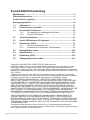 2
2
-
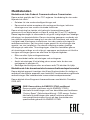 3
3
-
 4
4
-
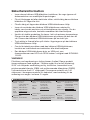 5
5
-
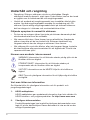 6
6
-
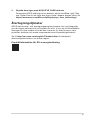 7
7
-
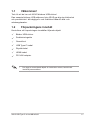 8
8
-
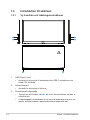 9
9
-
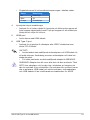 10
10
-
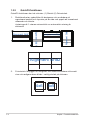 11
11
-
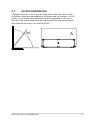 12
12
-
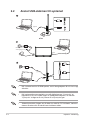 13
13
-
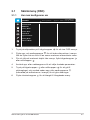 14
14
-
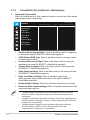 15
15
-
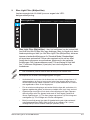 16
16
-
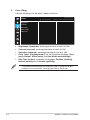 17
17
-
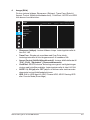 18
18
-
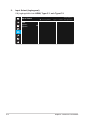 19
19
-
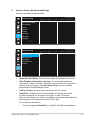 20
20
-
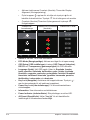 21
21
-
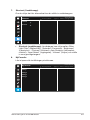 22
22
-
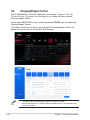 23
23
-
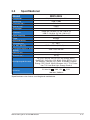 24
24
-
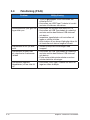 25
25
-
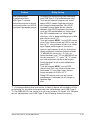 26
26
-
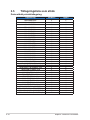 27
27
Asus ZenScreen MB16QHG Användarguide
- Kategori
- TV-apparater
- Typ
- Användarguide